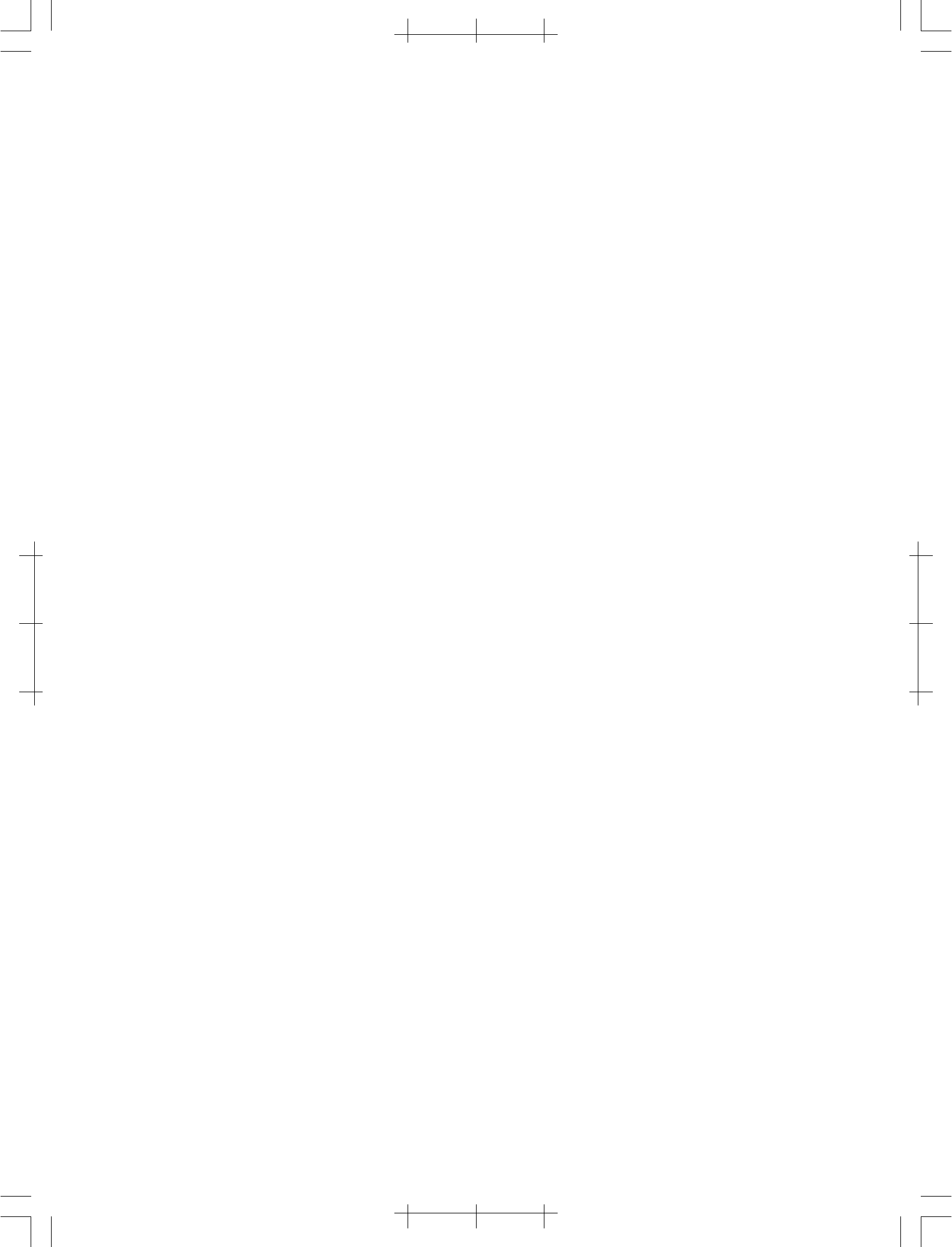— 56 —
valeur
nouvelle f( ou ).
appuyez sur c pour sortir.
• Quand vous modifi
et de décimale en vigueur lorsque vous eff
affectent toutes les étapes stoc
• Si une erreur se produit lorsque vous saisissez ou modifi
toutes les étapes seront supprimées de la mémoire de calcul et ne
pourront plus être revues
*
1
Die c -T
*
2
Die CR- (Korrektur) Anzeige erscheint auf dem Displa
des Rechenspeichers möglich ist.
*
3
Bitte beachten Sie, dass Sie nur +, -,
*, /) editieren können.
*
4
Nachdem Sie die gewünschten Änderungen beendet haben, die c-T
erneut drücken.
*
5
An den letzen Schritt scrollen, um das neue Ergebnis zu überprüfen.
*
6
Das Ergebnis wird immer von der Rechnung erz
ändern, indem Sie einen W
• Drückc und dann ( oder ) , während der zu editierende
Schritt angezeigt ist.
Schritt zu blinken.
Durch erneutes Drücken v( oder ) kann das Blinken zu einem
anderen
Werte drücken Sie bitte c , um das Editieren zu beenden.
• Wenn Sie den Inhalt einer Rechnung editieren, beeinfl
bei der Ausführung der Änderungen wirksamen Rundungs- und
Dezimalpunkteinstellungen alle im Rechenspeicher abgespeicher
Schritte.
• F
Fehler k
und können nicht mehr durchgesehen werden.
*
1
Premere il tasto c prima della fase che si desidera correggere
*
2
L CR (correzione) è visualizzato sul display mentre è abilitata la
modifi
*
3
Notare che è possibile modifi
(+ , - , * , / ).
— 57 —
*
4
Dopo av
c.
*
5
P
*
6
Il risultato viene sempre prodotto dal calcolo.
introducendo un valore
• Mentre è visualizzata la fase che si desider
c e quindi ( o ) .
uno dei valori nella f
i valori premendo di nuo( o ) .
qualsiasi dei valori che si desidera, premere il tasto c per uscire
dall’operazione di modifi
• Quando si modifi
arrotondamento e di cifre decimali in vigore nel momento in cui si
effettuano i cambiamenti infl
memoria di calcolo.
• Se si v ca
di un calcolo
e non possono essere rivedute.
*
1
Tc före steget du vill korrigera.
*
2
Indikatorn CRT (korrigera) visas på skärmen så länge rediger
är möjlig.
*
3
Det går att redigera enbart värden och operationer med kommandotangenter
(+ , - , * , / ).
*
4
Tc när ändringarna är utförda.
*
5
Rulla till det sista steget för att kontrollera det n
*
6
Resultatet framställs alltid av beräkningen.
in ett värde.
• När steget du vill redigera visas ska du trycka på c och sedan
( eller ).
blinkande värdet kan ändras till ett annat värde
mellan värdena med ny( eller ) .
ett värde på
c för att lämna redigeringen.
• Vid rediger
avrundning och antal decimaler som är ikraft när ändringen görs att
påverka alla steg i räkneminnet.
• Om ett f
raderas alla stegen i räkneminnet och kan inte gr
— 58 —
*
1
Druk op de c toets voor de stap die u wilt corrigeren.
*
2
De CRT (correct) indicator is in de display terwijl het be
berekeningsgeheugen mogelijk is.
*
3
Merk op dat u enkel waarden en berek+, -, *, / ) kan
bewerken.
*
4
Druk nogmaals op de c toets nadat u klaar bent met het maken van de
gewenste v
*
5
Loop door naar de laatste stap om het nieuwe resultaat te controleren.
*
6
Het resultaat wordt altijd geproduceerd door de berekening.
veranderen door een w
• Druk op eerst op c en daarna op ( of ) terwijl de stap die u wilt
bewerk
getoonde stap knipperen.
naar een andere waarde.
ene naar de andere waarde door nogmaals op ( of ) te drukken.
Druk op c om het bewerken te v
ver
• Bij het bewerken v
de ver
het afronden en de decimale plaatsinstelling invloed hebben op alle
stappen die opgeslagen zijn in het berekeningsgeheugen.
• Als een foutlezing optreedt tijdens het in
bewerk
gewist en kunnen dan niet worden herzien.
*
1
Tc fø
*
2
Indikatoren CR (korreksjon) vises i display
utregningsminnet er virksom.
*
3
Mat inn den ø
verdier og operasjonsk+, -, *, / ) kan rettes.
av gangen kan rettes.
*
4
Etter at samtlige rettinger har blitt utføc på nytt.
*
5
Rull fremov
*
6
Svaret vil alltid gis v
en verdi.
• Samtidig med at steget du øc
og deretter på ( eller ) .
steget vil begynne å blink
annen verdi.
på ( eller ) på nytt.
— 59 —
trykker du på c for å a
• V
avrunding og desimalantall påvirke samtlige steg som har blitt lag
i utregningsminnet.
• Dersom en f
samtlige steg lagret i utregningsminnet slettet og vil ikke lenger være
tilgjengelige for gjennomsyn.
*
1
Pc näppäintä ennen vaihetta, jonka haluat k
*
2
CRT (k
mahdollinen.
*
3
Huomaa, että voit ainoastaan muokata arvoja ja käskynäppäintoimenpiteitä (+,
-, *, /).
*
4
Kun olet suorittanut muutokset, paina c näppäintä uudelleen.
*
5
K
*
6
T
syöttämällä.
• Kun vaihe jonka haluat mc ja sitten (
tai ) .
vilkkuvan arvon toiseen.
( tai ) uudelleen.
paina c poistuaksesi muokkaustoimenpiteestä.
• Muokatessasi laskutoimenpiteen sisältöä v
voimassa ole
laskumuistissa ole
• Jos ilmenee virhe syöttäessäsi tai muokatessasi laskutoimenpidettä,
kaikki vaiheet tyhjentyvät laskum
*
1
Tc -tasten inden det trin, De vil ændre.
*
2
CRT (CORRECT) indikatoren ses i displa
redigering muliggø
*
3
Bemærk, at De kan kun redigere værdier og kommandotastoperationer (+,
-, *, /).
*
4
Tc -tasten igen, når De har udfø
*
5
Rul til det sidste trin for at kontrollere det n
*
6
F
indtaste en værdi.
• Tc efterfulgt af (
eller ) .
at blink